Remarque :
- Ce tutoriel nécessite un accès à Oracle Cloud. Pour vous inscrire à un compte gratuit, reportez-vous à Introduction à Oracle Cloud Infrastructure Free Tier.
- Il utilise des exemples de valeur pour les informations d'identification Oracle Cloud Infrastructure, la location et les compartiments. A la fin de votre atelier, remplacez ces valeurs par celles propres à votre environnement cloud.
Configurer OCI Load Balancing pour les applications Oracle Cloud VMware Solution
Introduction
Ce tutoriel est un guide détaillé qui explique comment déployer et configurer l'équilibreur de charge Oracle Cloud Infrastructure (OCI) pour équilibrer la charge des applications hébergées dans Oracle Cloud VMware Solution. Le service d'équilibreur de charge fournit une distribution automatisée du trafic à partir d'un point d'entrée vers plusieurs serveurs accessibles à partir de votre réseau cloud virtuel (VCN). L'équilibrage de charge dans le cloud est hautement disponible, dans sa nature et sa portée régionale.
L'équilibreur de charge OCI peut être placé dans différents types de topologie VCN, par exemple, Architecture réseau unique, Hub et Architecture réseau satellite. Dans la plupart des déploiements de production, les équilibreurs de charge publics sont vus placés dans le VCN Hub, qui est utilisé pour les services et les outils partagés. Dans ce tutoriel, nous utilisons une topologie VCN unique car le déploiement reste identique et seule la différence apparaît dans le routage back-end, c'est-à-dire de l'équilibreur de charge aux serveurs back-end.
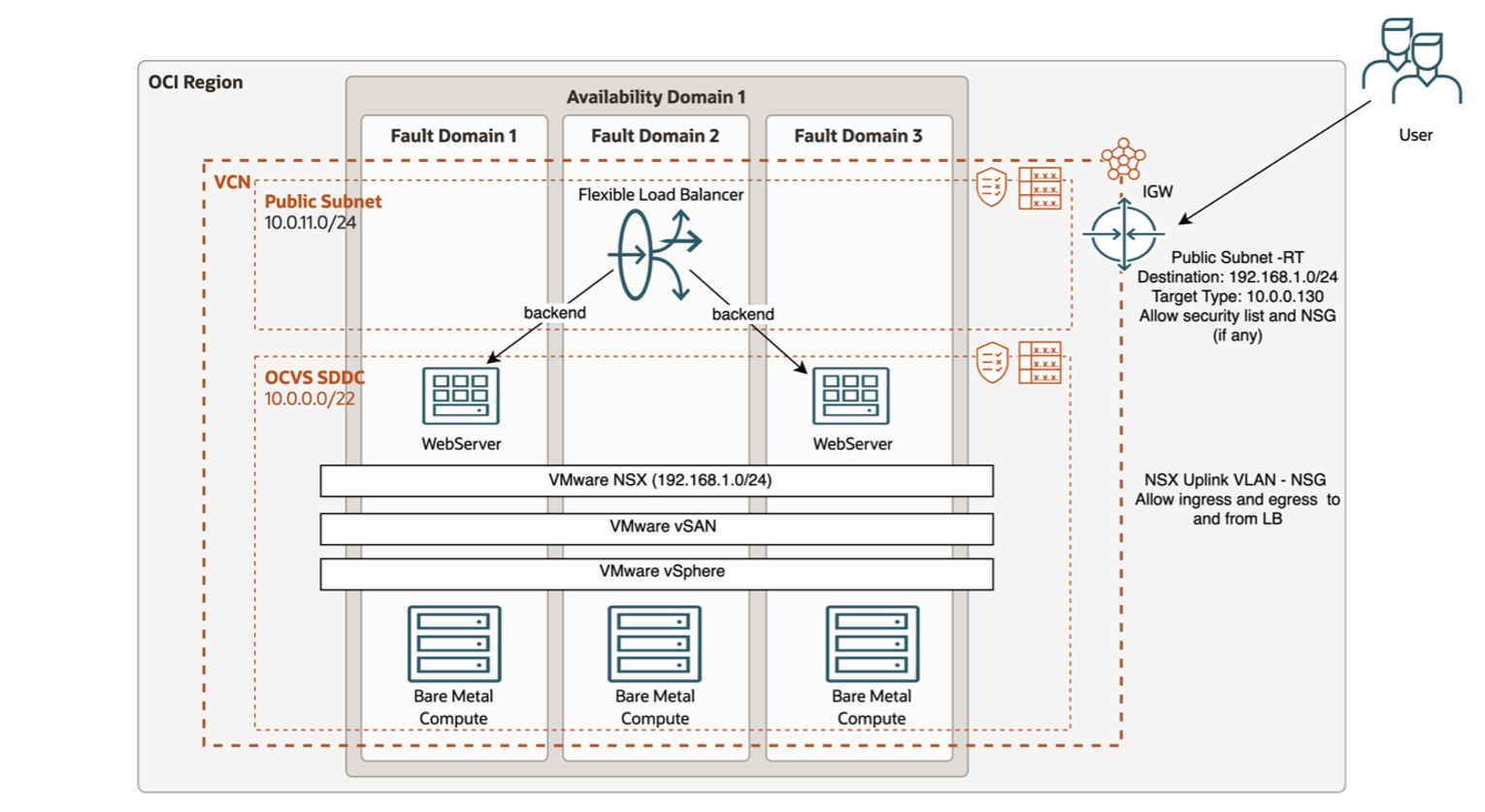
Objectif
Utilisez les équilibreurs de charge natifs Oracle Cloud pour gérer le trafic des applications dans l'environnement SDDC d'Oracle Cloud VMware Solution.
Prérequis
- Environnement Oracle Cloud VMware Solution.
- Applications requises pour l'équilibrage de charge sur le SDDC VMware vSphere.
Tâche 1 : configurer l'équilibreur de charge OCI
-
Connectez-vous à la console OCI. Dans le menu principal, sélectionnez Fonctions de réseau, puis cliquez sur Equilibreurs de charge.
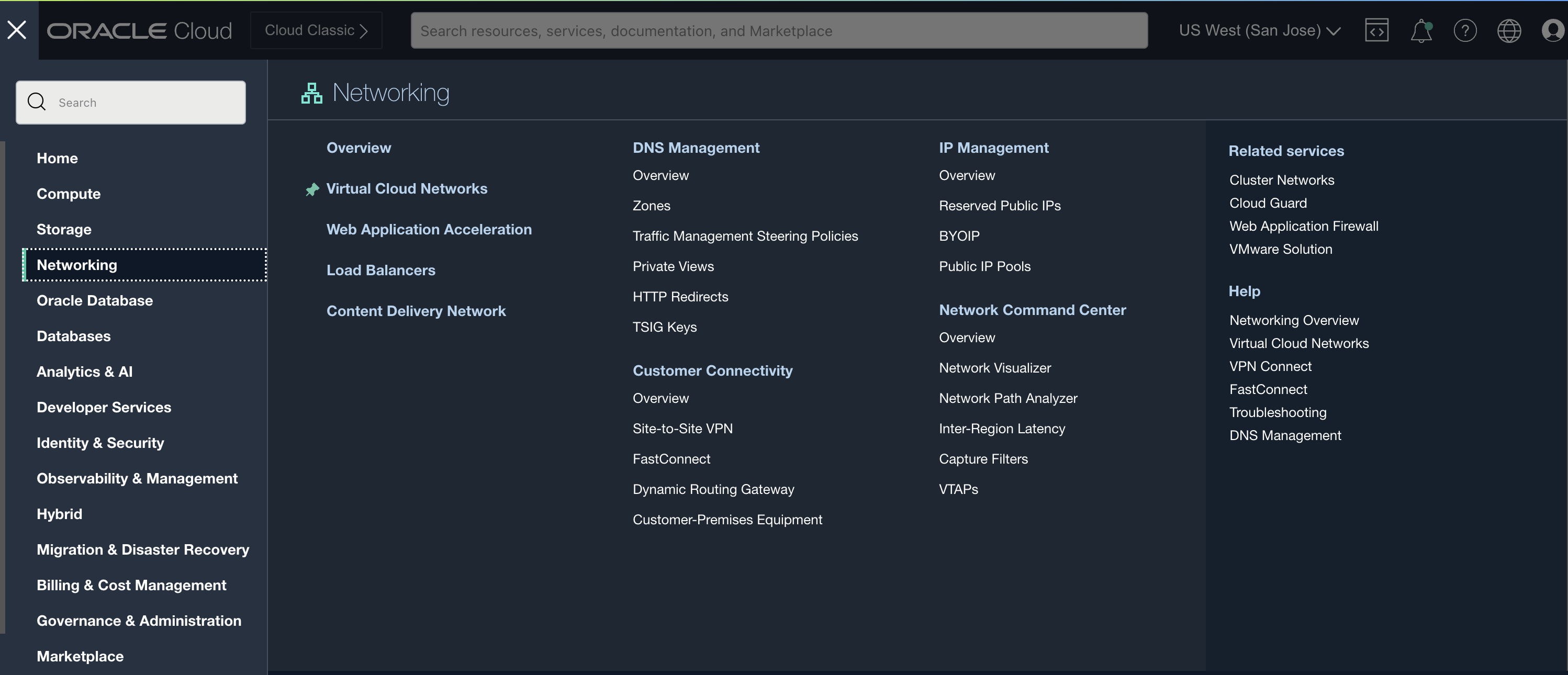
-
Cliquez sur Créer un équilibreur de charge et sélectionnez l'équilibreur de charge flexible. L'équilibreur de charge sélectionné est de type application. Un équilibreur de charge d'application améliore les performances des applications et facilite le redimensionnement. Il fonctionne sur L4/L7 et inclut la mise en tunnel SSL comme des fonctionnalités. L'application back-end étant basée sur HTTP, nous utilisons l'équilibreur de charge L7.

-
Indiquez le nom d'équilibreur de charge
oci-lb-vmw. Cet équilibreur de charge est de type public (équilibreur de charge externe) car il autorise le trafic d'Internet vers les applications publiques. Nous choisissons Adresse IP éphémère pour le processus d'écoute et n'utilisons pas d'adresse IP réservée pour le moment. Choisissez des formes flexibles car il offre des options pour choisir une bande passante minimale et maximale, ce qui est rentable, autre que les tailles de forme prédéfinies.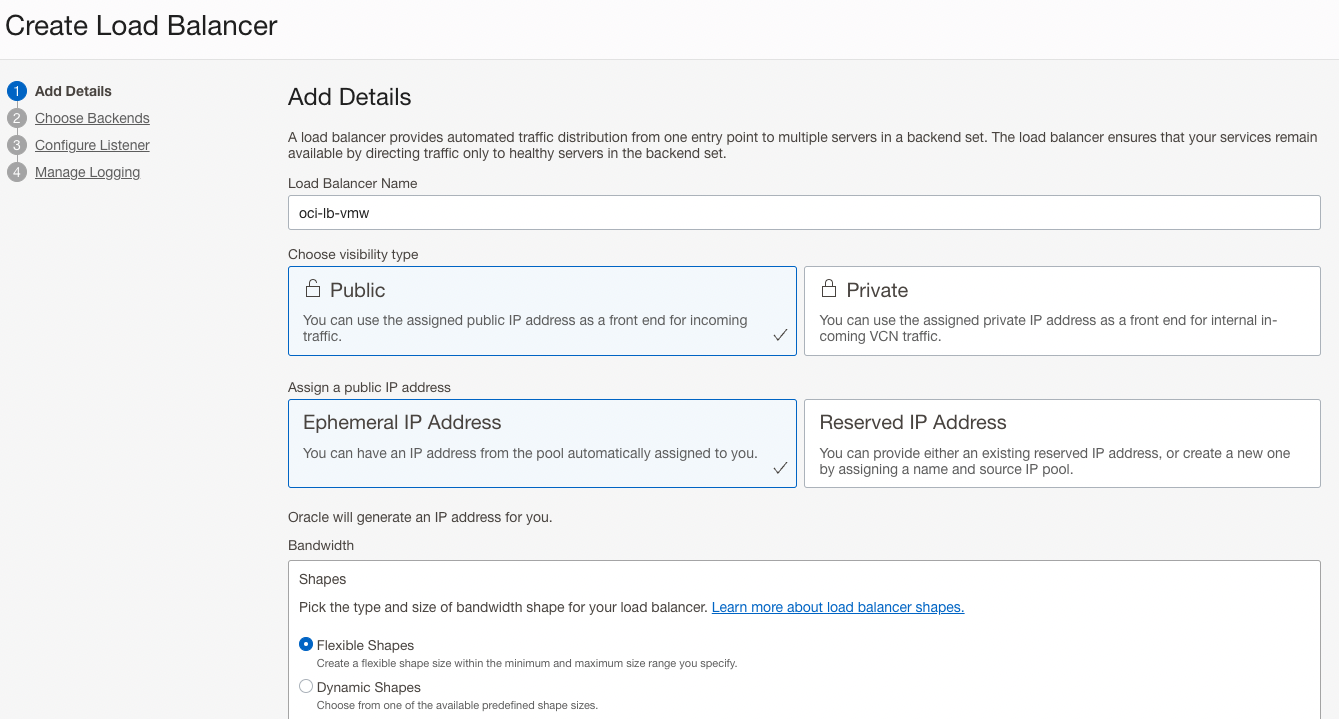
-
Sélectionnez le réseau cloud virtuel et le sous-réseau public où les instances d'équilibreur de charge seront déployées. Oracle recommande de créer et d'utiliser un sous-réseau régional pour l'équilibreur de charge. Avec un sous-réseau régional, le service d'équilibreur de charge crée un équilibreur de charge principal et un équilibreur de charge de secours, chacun dans un domaine de disponibilité différent, pour assurer l'accessibilité même en cas de panne d'un domaine de disponibilité.
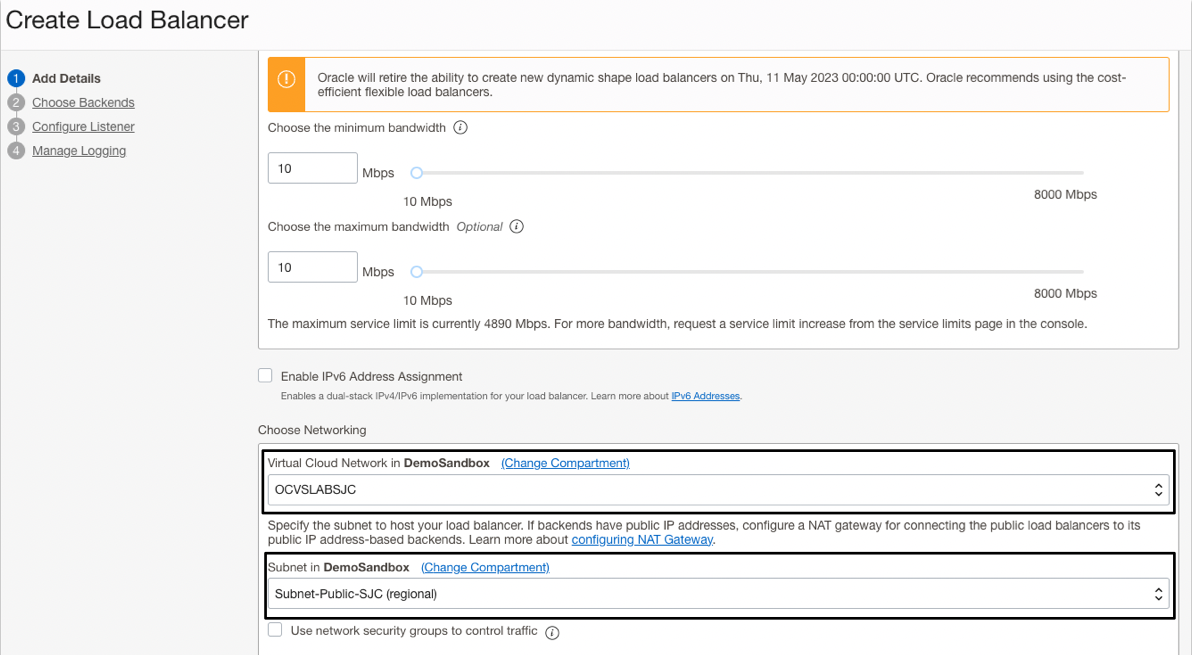
-
Sélectionnez la stratégie d'équilibrage de charge appropriée. Le tour de rôle pondéré est la stratégie par défaut et sélectionné pour une démonstration simple. Pour l'instant, les serveurs back-end ne sont pas ajoutés. Ils seront ajoutés après le déploiement du service d'équilibreur de charge.
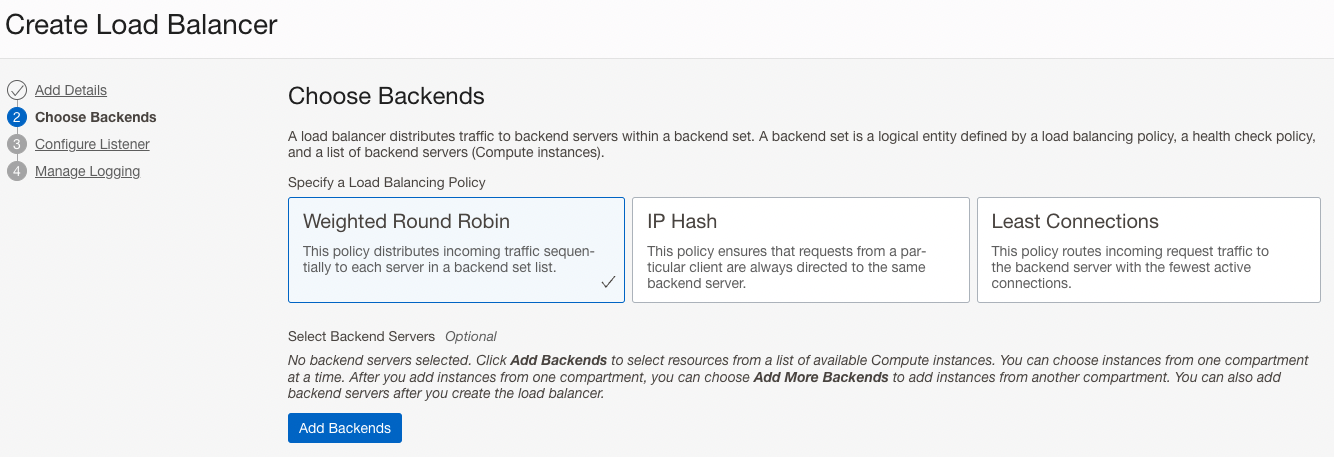
-
Sélectionnez le protocole de vérification d'état approprié dans la stratégie de vérification d'état. HTTP est sélectionné pour le trafic de serveur Web simple sur le port 80.
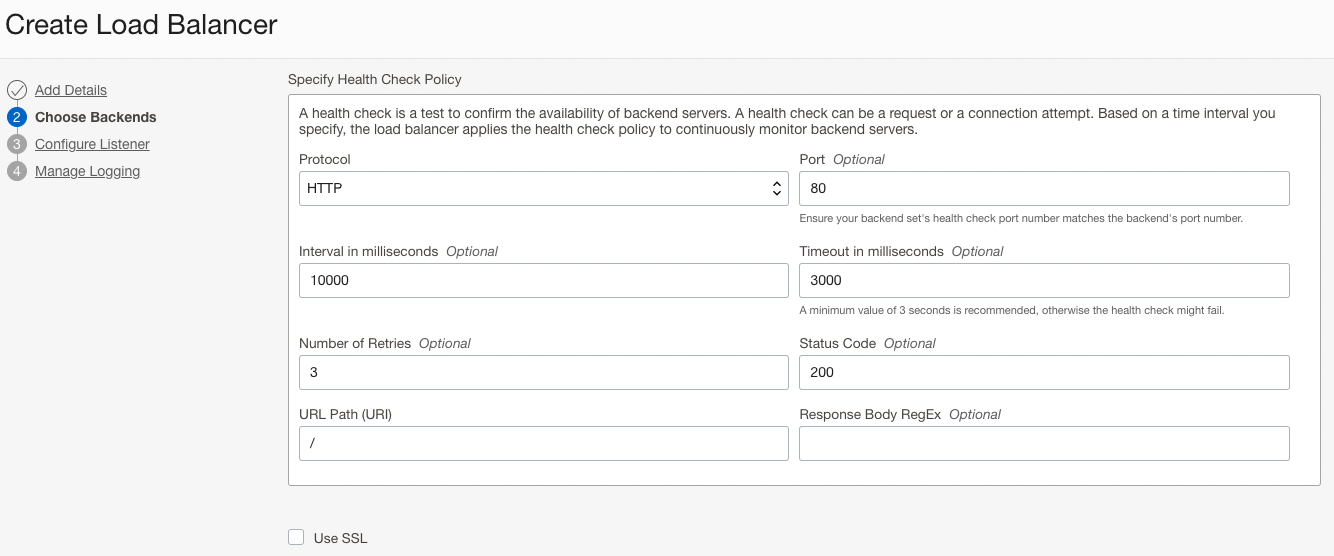
-
Indiquez le nom de l'ensemble de back-ends. L'ensemble de back-ends se compose de serveurs back-end, de stratégies d'équilibrage de charge et de stratégies de vérification de l'état. L'ensemble de back-ends détermine comment l'équilibreur de charge dirige le trafic vers la collection de serveurs back-end.
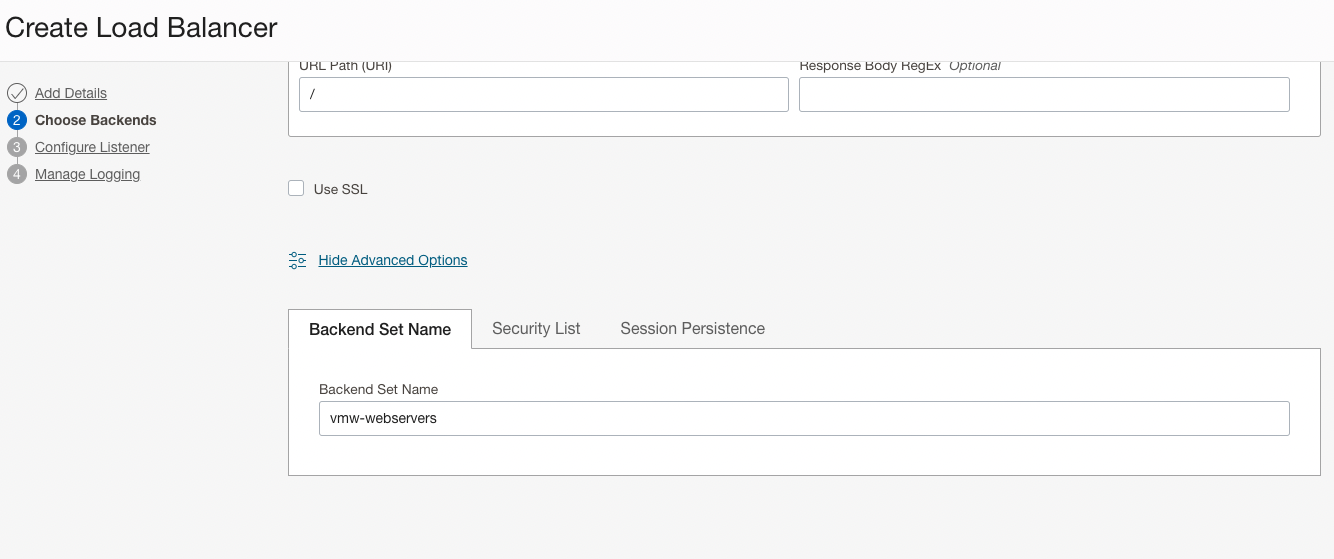
-
Configurez le protocole de processus d'écoute en tant que HTTP pour le trafic entrant. Les serveurs Web Oracle Cloud VMware Solution sont configurés avec le service Web Apache qui écoute sur le port 80.
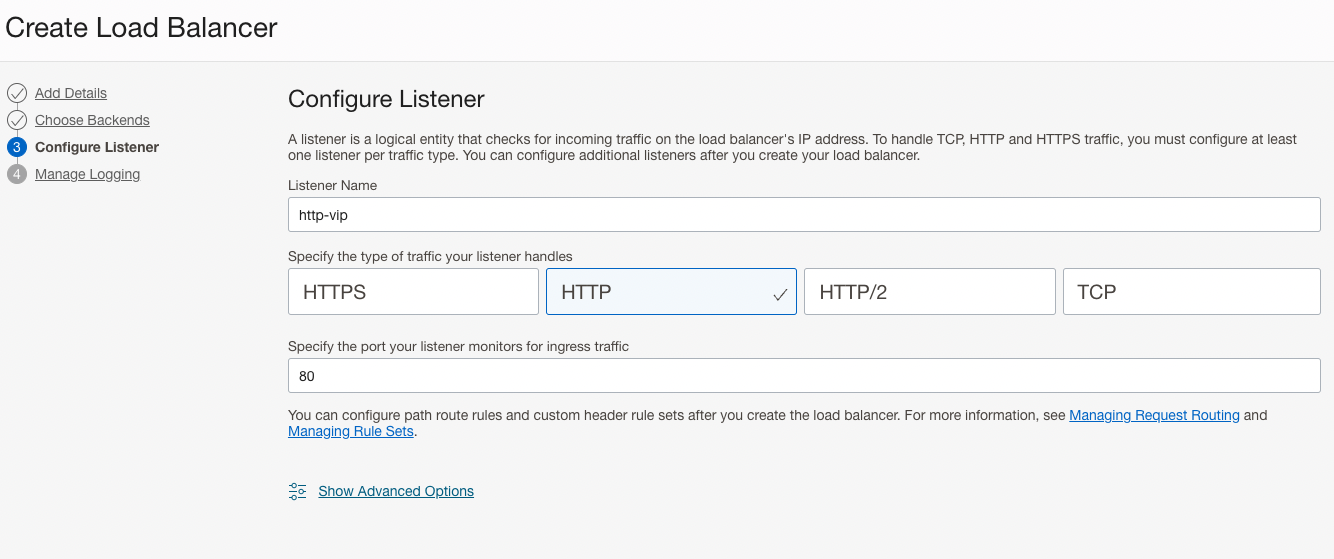
-
Il est recommandé d'activer les journaux d'erreurs et d'accès. Sélectionnez des groupes de journaux existants ou créez-en de nouveaux pour faciliter l'identification dans l'interface utilisateur de journalisation. Cela permet de capturer des informations sur les demandes à des fins de surveillance et de dépannage.
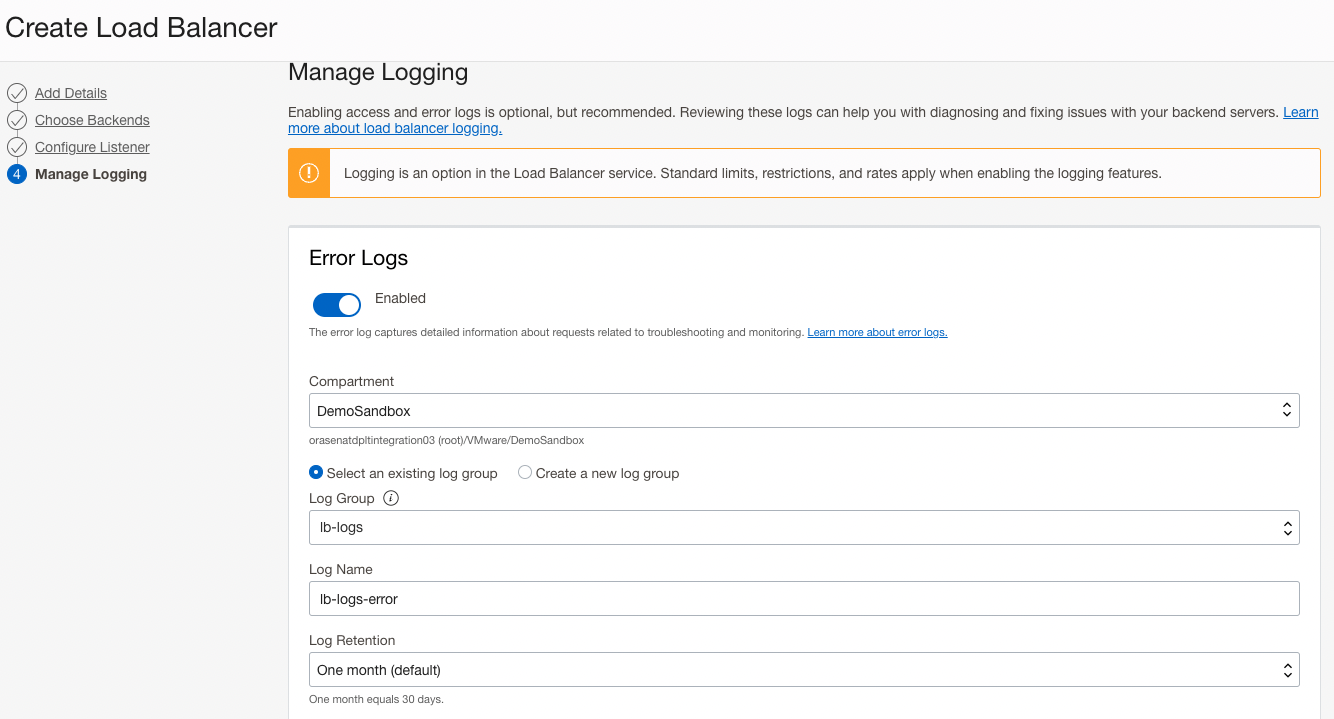
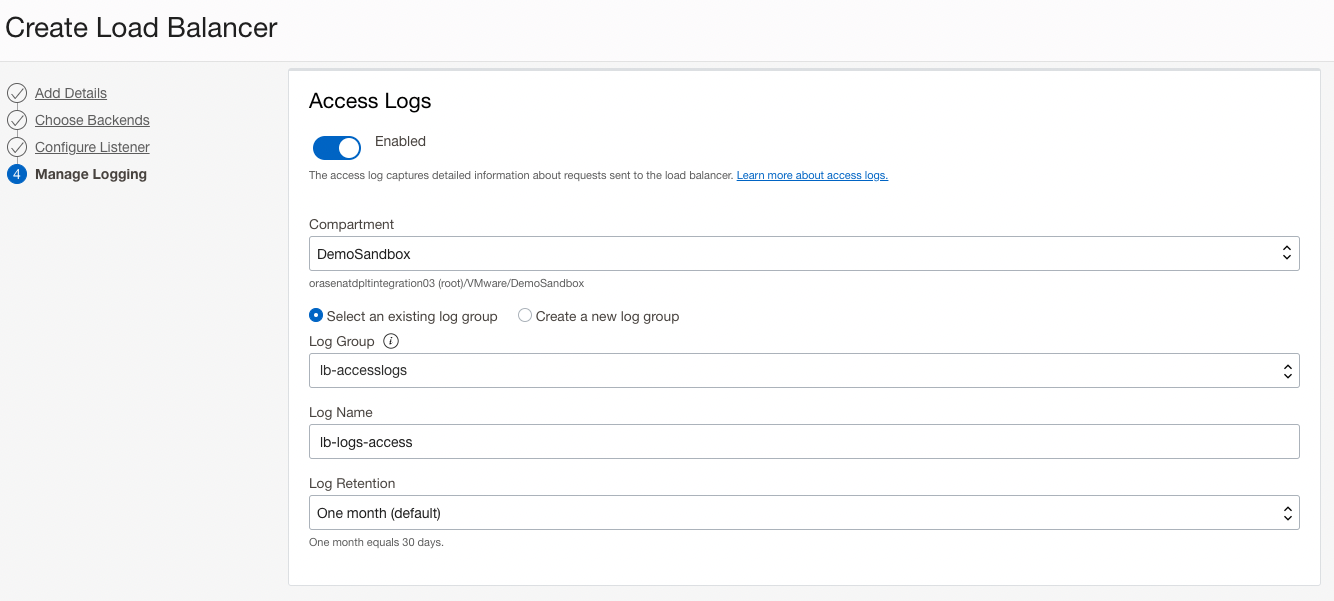
-
Cliquez sur Terminer et le provisionnement du service d'équilibreur de charge commence. Une fois provisionnée, elle s'affiche comme active.
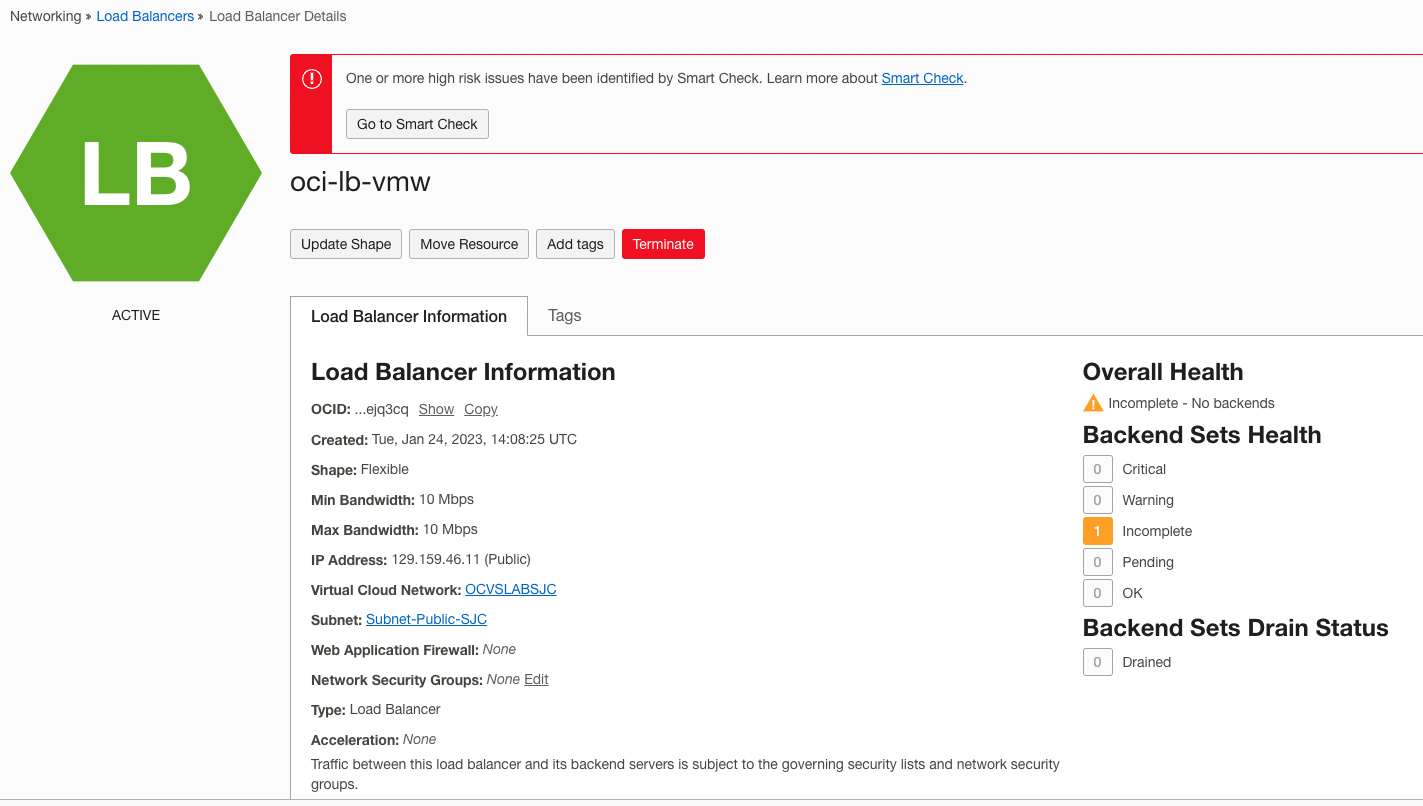
-
L'ensemble de back-ends est manquant dans la configuration d'équilibrage de charge car il n'a pas encore été ajouté. Accédez aux ensembles de back-ends dans l'équilibrage de charge et ajoutez des serveurs Web hébergés dans Oracle Cloud VMware Solution.
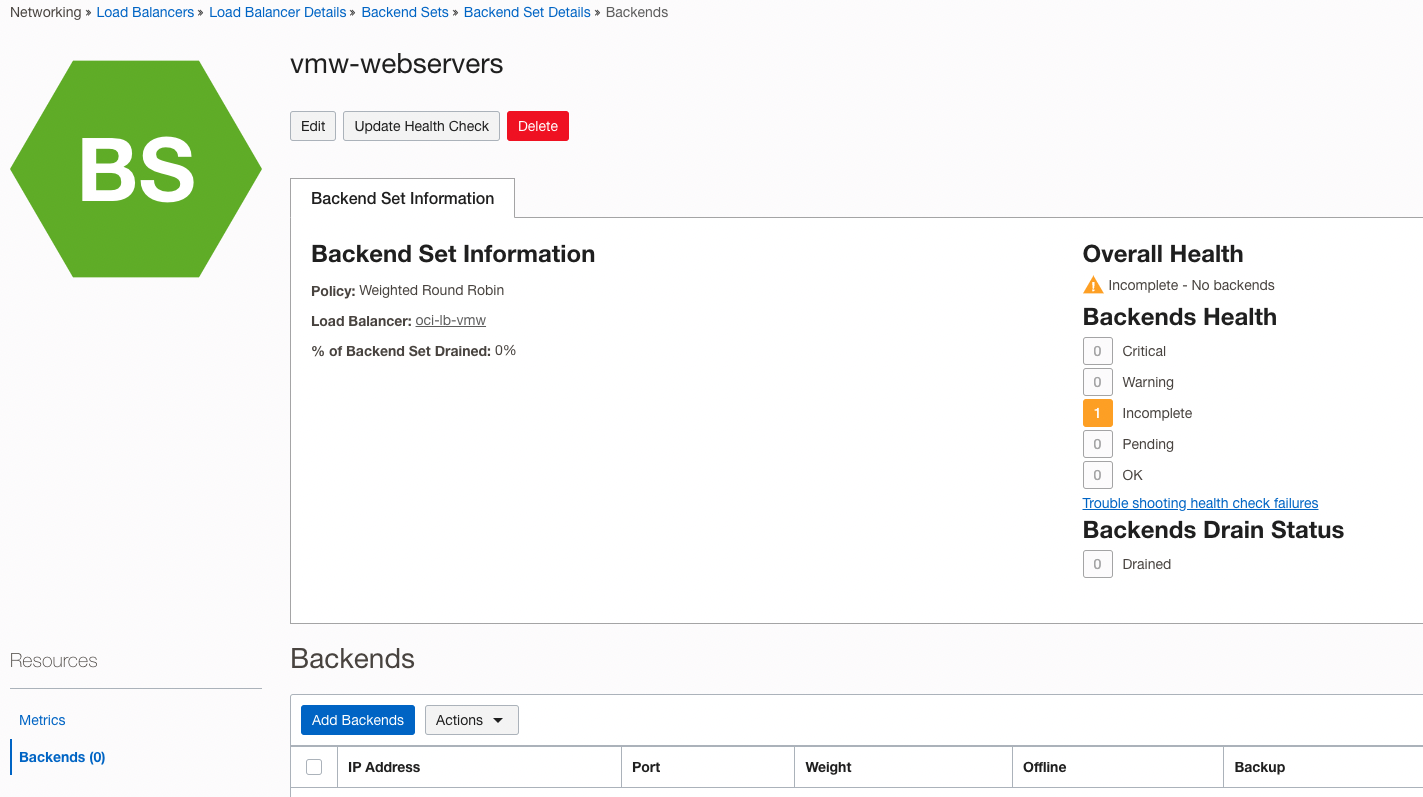
-
Cliquez sur Ajouter des back-ends et sélectionnez des adresses IP. Indiquez les adresses IP des serveurs back-end. Les serveurs Web Oracle Cloud VMware Solution ne seront pas reconnus dans l'inventaire des instances de calcul OCI car les serveurs sont hébergés sur la plate-forme VMware vSphere.
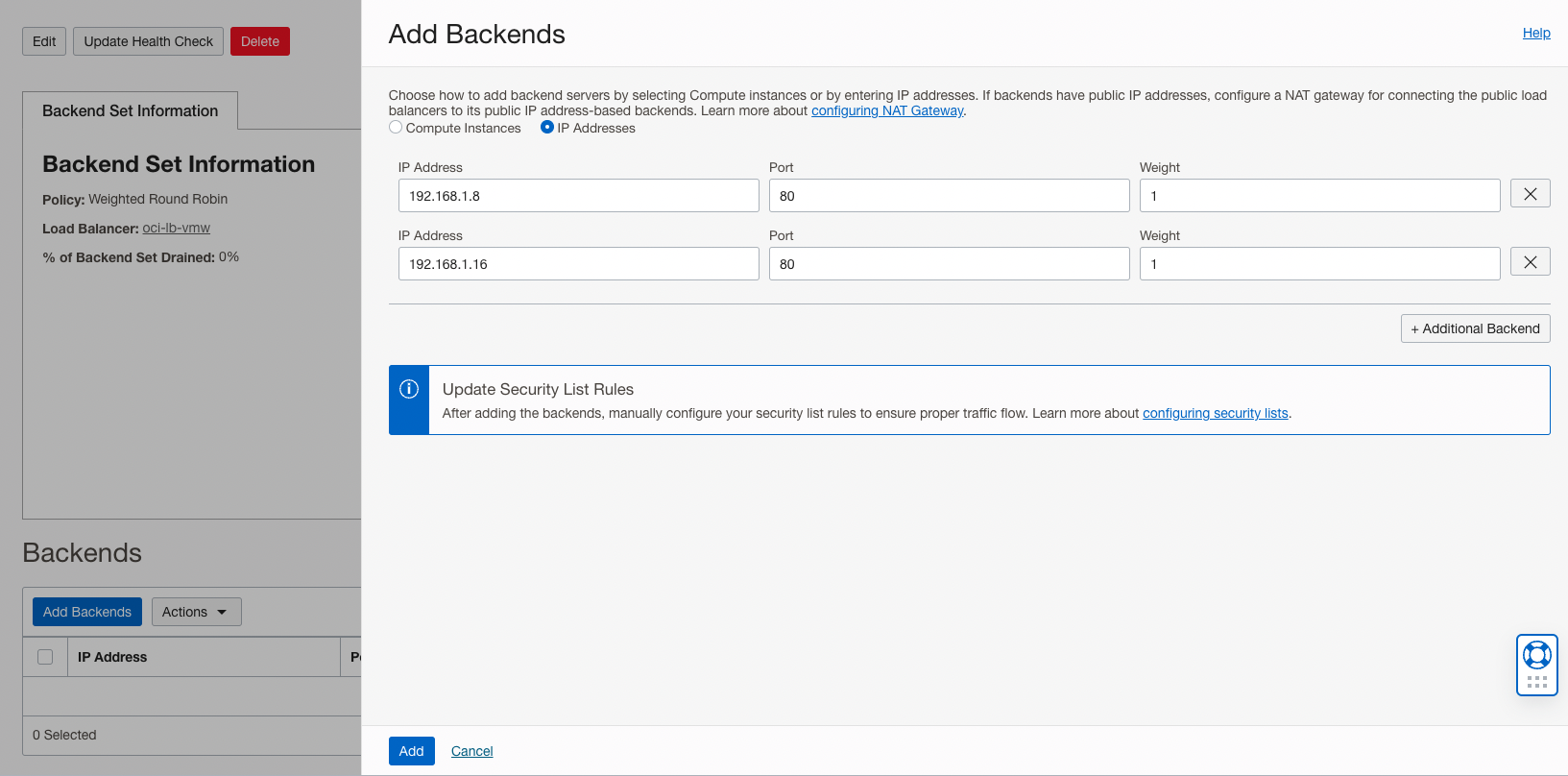
-
Cliquez sur Ajouter pour voir que la vérification de l'état indique OK après son ajout. Les vérifications de l'état permettent de tester les serveurs back-end et d'y accéder.

-
L'équilibreur de charge réside dans le sous-réseau public et cette table de routage est associée au sous-réseau de l'équilibreur de charge. L'équilibreur de charge étant public, une passerelle Internet est nécessaire pour le trafic entrant. Pour les serveurs back-end (hébergés dans Oracle Cloud VMware Solution), le routage IP privé de connexion est ajouté. 192.168.1.0/24 est le segment NSX et 10.0.0.130 est l'adresse NSX Edge.
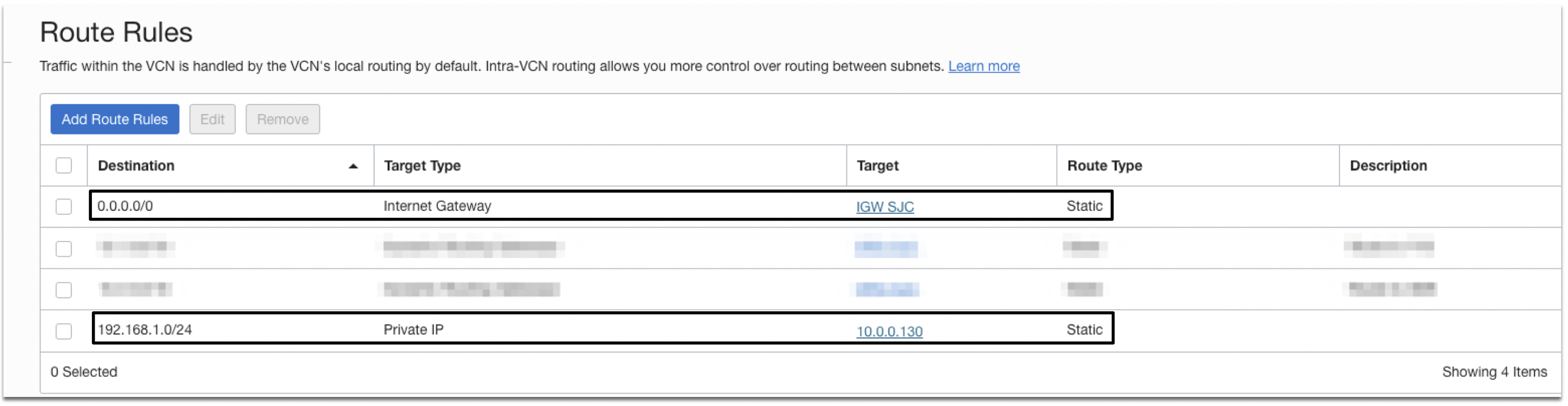
-
La liste de sécurité et/ou le groupe de sécurité réseau doivent être autorisés pour les communications front-end et back-end. Il est temps de tester l'adresse IP virtuelle publique de l'équilibreur de charge : 129.159.46.11, ça marche ! Il est en mesure de nous faire envoyer les deux serveurs Web en mode tour de rôle lorsque les demandes sont soumises.


-
Accédez aux journaux d'accès et cliquez sur lb-logs-access. Consultez ici les entrées des demandes Round Robin.
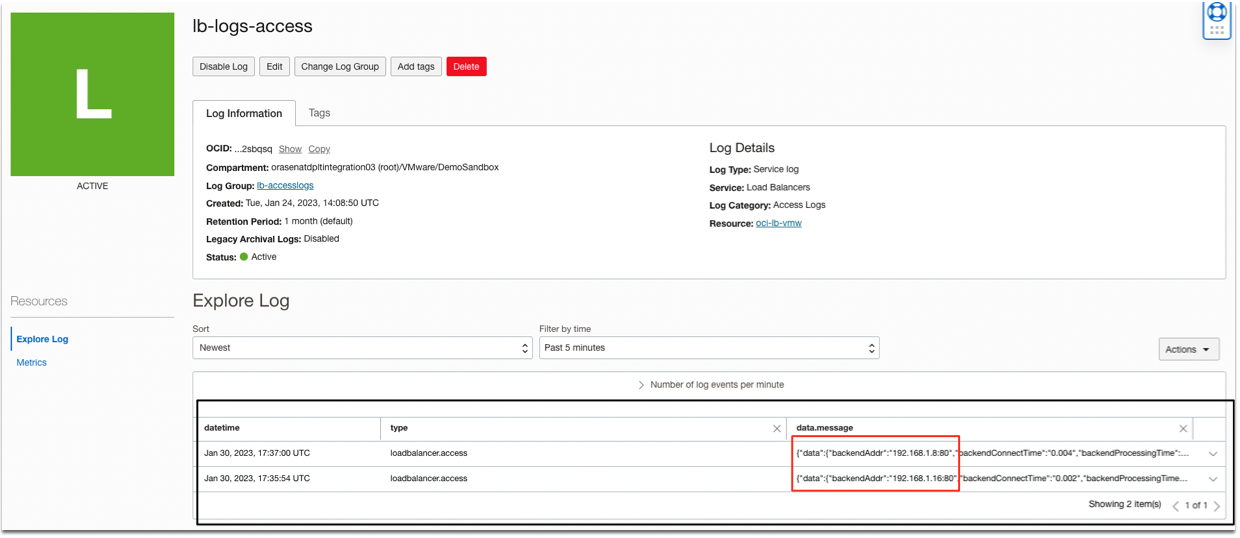
-
Sur la pile Oracle Cloud VMware Solution, l'équilibreur de charge des serveurs Web-backend-1 et l'équilibreur de charge-backend-2 consomment le segment de superposition NSX - 192.168.1.0/24
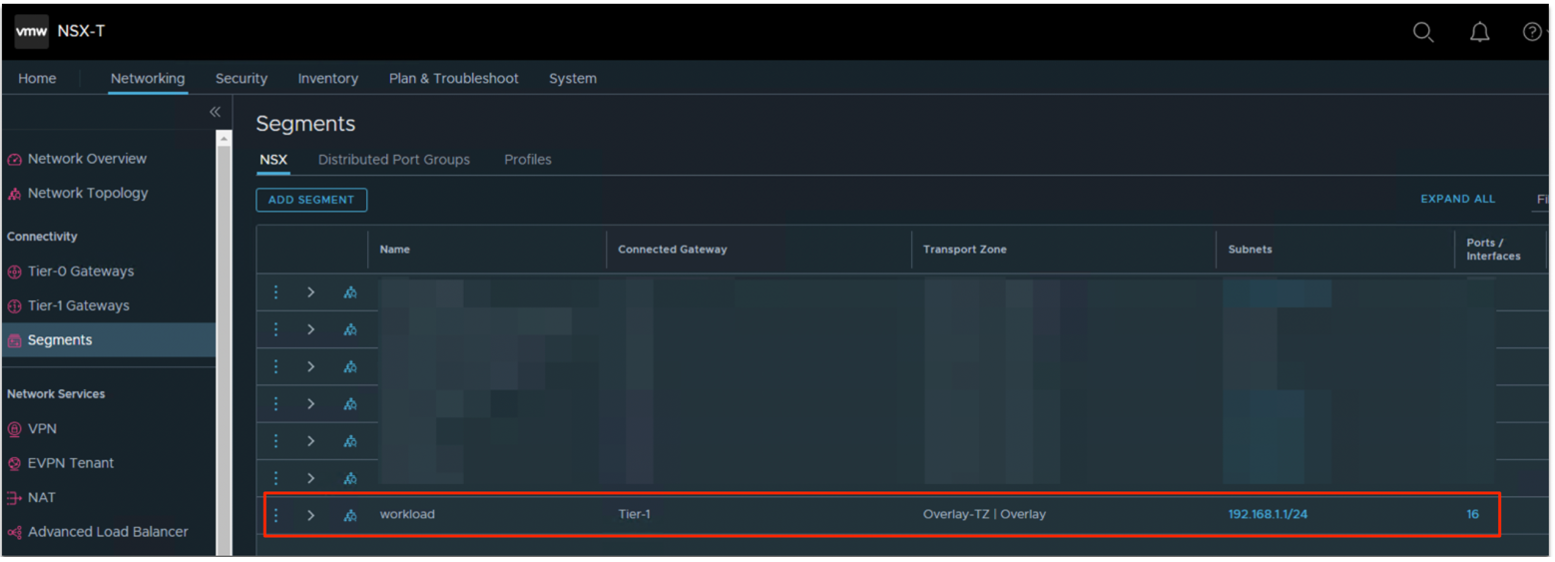
-
Les captures d'écran ci-dessous illustrent les serveurs Web hébergés dans VMware vSphere et leurs adresses IP associées.
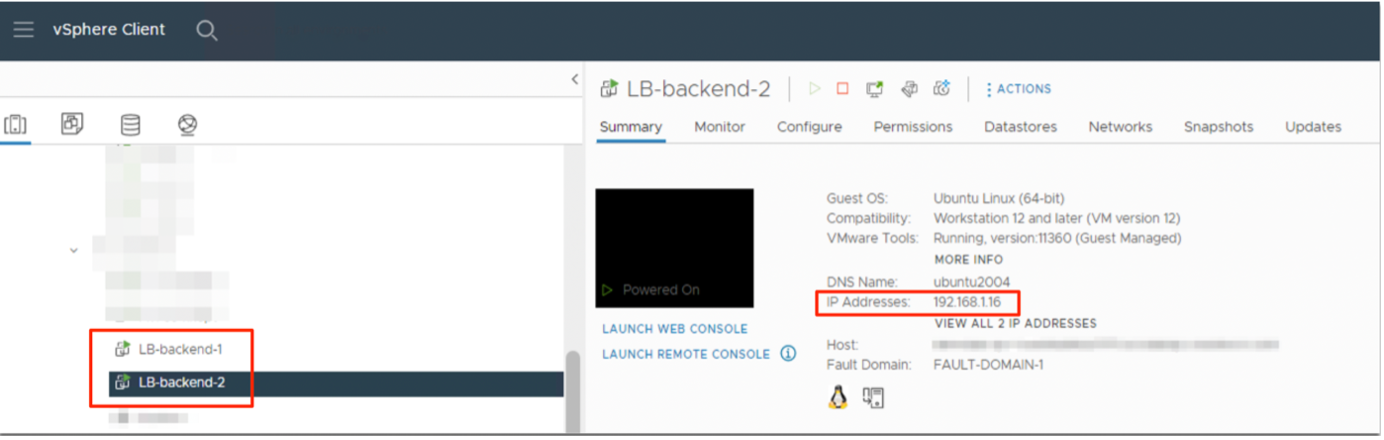
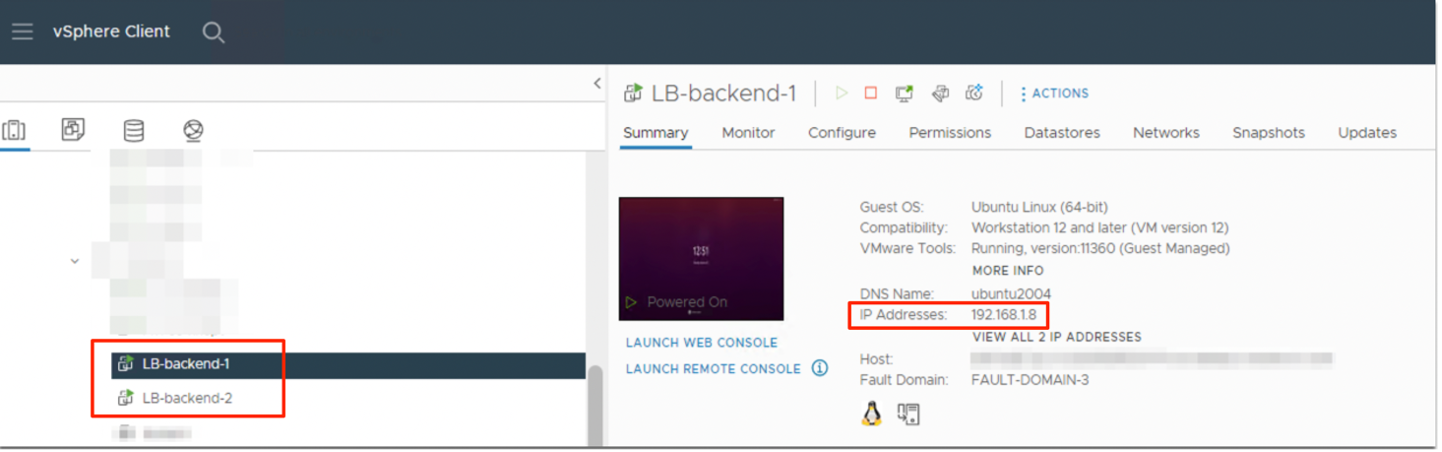
Liens connexes
Les liens suivants peuvent être utilisés pour les améliorations de la fonctionnalité d'équilibrage de charge.
Remerciements
- Auteur - Nitesh Walia (architecte cloud principal)
Ressources de formation supplémentaires
Explorez d'autres ateliers sur docs.oracle.com/learn ou accédez à davantage de contenu de formation gratuit sur le canal Oracle Learning YouTube. En outre, accédez à education.oracle.com/learning-explorer pour devenir un explorateur Oracle Learning.
Pour consulter la documentation produit, consultez Oracle Help Center.
Configure OCI Load Balancing for Oracle Cloud VMware Solution applications
F80385-01
April 2023
Copyright © 2023, Oracle and/or its affiliates.